ოპერაციული სისტემის ყველა სხვა ცვლილების მსგავსად, Windows 10 დიდი მნიშვნელობა ჰქონდა მისი ახალი მომხმარებლებისთვის. ის გვთავაზობდა სხვადასხვას პერსონალიზაციის მახასიათებლები და კავშირის მრავალი ვარიანტიც. Microsoft ცდილობდა მიაღწიოს ოცნებას ყველაზე მრავალმხრივ Windows- ზე, Windows 10-ით. რაც ზოგიერთ მომხმარებელთა აზრით, ახდა, რადგან ზოგიერთ მომხმარებელს თავიდანვე გაუჩნდა ოპერაციული სისტემის ძირითადი პრობლემები, რაც მათთვის რთულ არჩევანს წარმოადგენს. Apple მოწყობილობების მფლობელებმა, რომლებიც ცოტა ხნის წინ გადავიდნენ Windows 10-ზე, განაცხადეს, რომ მათ რიცხვი აქვთ დაკავშირების საკითხები ხოლო მათი მოწყობილობების მანქანასთან დაკავშირების პროცესშია. იქნება ეს iPod, iPhone ან iPad მომხმარებლები, 50% -ზე მეტმა დააფიქსირა სხვადასხვა შეცდომები და პრობლემები Windows PC- ზე მათი მოწყობილობების დაკავშირების პროცესში.
iTunes არის უაღრესად უსაფრთხო პლატფორმა, რომელიც შედგება საკუთარი სერვისებისგან, რაც ეხმარება მას შეასრულოს ამოცანები, რომელთა შესრულებასაც აპირებს. ITunes– ის ერთ – ერთი ასეთი სერვისი არის Apple Mobile Device Service. ეს სერვისი ეხმარება პროგრამულ უზრუნველყოფას აღმოაჩინოს ნებისმიერი ვაშლის მოწყობილობა, რომელიც დაკავშირებულია კომპიუტერთან და შემდეგ დაამყაროს კომუნიკაციური კავშირი მათ შორის, რათა დაეხმაროს მათ კომუნიკაციაში. დროს
განახლება/ სარეზერვო აღდგენა პროცესში, Windows 10-ის ინსტალაციის შემდეგ, ძალიან შესაძლებელია, რომ Apple Mobile Device Service პროცესში გამორთული, წაშლილი, დაზიანებული ან დაზიანებული იყოს. თუ ეს ასეა, საჭიროა ხელახლა დარეგისტრირდეთ თქვენი ვაშლის მოწყობილობები და დაამყარეთ ახალი კავშირი თქვენს კომპიუტერთან და მოწყობილობას შორის. ამისათვის თქვენ უნდა დააინსტალიროთ iTunes- ის უახლესი ასლი, რომელიც ხელმისაწვდომია Apple- ის ოფიციალური ვებსაიტიდან. შეგიძლიათ ეწვიოთ ქვემოთ მითითებულ ბმულს, რომ გადამისამართდეთ Apple– ის ჩამოტვირთვების გვერდზე უახლესი iTunes– ზე.Www.apple.com/itunes/download/
ჩამოტვირთეთ iTunes- ის უახლესი ვერსია ზემოთ მოცემული ბმულიდან, მაგრამ ჯერ არ დააინსტალიროთ.
1- მარჯვენა ღილაკით დააჭირეთ ღილაკს დაწყება
2-აირჩიეთ და გახსენით პანელი

3- დააჭირეთ პროგრამის დეინსტალაციას, კატეგორიაში პროგრამები.
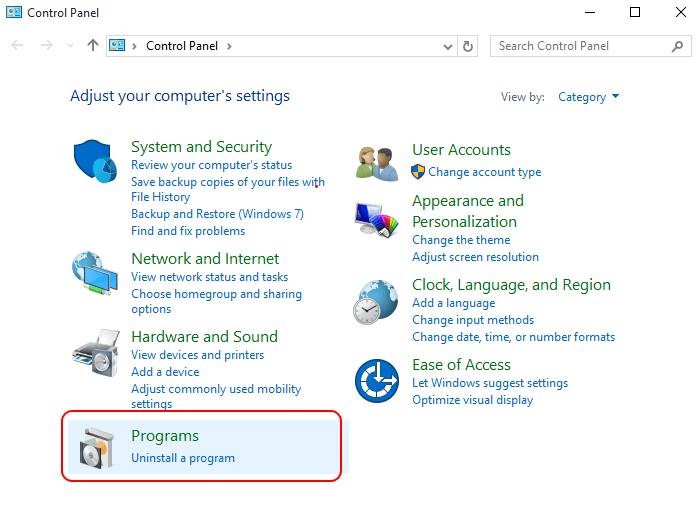
4- ახლა აირჩიეთ iTunes- ის დაინსტალირებული ვერსია და წაშალეთ იგი.
5- დარწმუნდით, რომ წაშალეთ მისი ყველა სხვადასხვა კომპონენტი, მათ შორის bonjour სერვისი.
შენიშვნა: შეგიძლიათ QuickTime დამონტაჟებული დატოვოთ, რადგან ეს არ არის თქვენს წინაშე არსებული შეცდომების მიზეზი
6- მას შემდეგ რაც ყველაფერი წაიშლება, გადატვირთეთ კომპიუტერი.
7- ახლა შეგიძლიათ დააყენოთ iTunes- ის უახლესი ვერსია თქვენს კომპიუტერში.
ეს ხელახლა დააინსტალირებს iTunes– თან დაკავშირებულ პროგრამულ პროგრამებსა და სერვისებს და გადაჭრის Apple Mobile Device Service– სთან დაკავშირებულ ნებისმიერ საკითხს.
თუ ზემოაღნიშნული პროცედურა არ წყვეტს თქვენს დაკავშირებადობას, შეგიძლიათ სცადოთ შემდეგი შემდეგი გამოსწორებები
შეკეთება: შეამოწმეთ თქვენი კაბელი
Apple ცნობილია, როდესაც საქმე ეხება მისი ბრენდისა და ხარისხის პოპულარიზაციას, გასაკვირი არ არის, რომ არცერთი ვაშლის მოწყობილობა მხარს არ უჭერს ა მესამე მხარის ელვის კაბელი და თქვენ უნდა გამოიყენოთ ორიგინალი, რომ კაბელი მუშაობდეს თქვენსთან მოწყობილობა იმ შემთხვევაში, თუ მესამე მხარის ელვის კაბელს იყენებდით თქვენი მოწყობილობის კომპიუტერთან დასაკავშირებლად, უნდა შეეცადოთ გადართოთ ორიგინალზე, თქვენი პრობლემების გადაჭრის მიზნით. ეს საკმარისი იქნება, თუ იყენებდით Apple- ის ელვისებურ კაბელს, რომ დააკავშიროთ თქვენი მოწყობილობა მანქანასთან.
თუ იყენებთ Apple– ის ელვისებურ კაბელს, მიიღეთ ალკოჰოლი და გახეხეთ მასზე დარჩენილი ჭუჭყიანი ან ნამსხვრევები. გაასუფთავეთ ელვისებური კონექტორი და USB პორტი, ზედმეტი სითხის მოხვედრის გარეშე. ასევე დარწმუნდით, რომ საკაბელო არ აქვს მოსახვევებში, ჭრილობებში, კვანძებში და ა.შ., სათანადო კავშირის უზრუნველსაყოფად. ამით უნდა გადაწყდეს თქვენი კავშირის პრობლემები და დაგეხმაროთ თქვენი მოწყობილობის კომპიუტერთან დაკავშირებაში.
თუ საკაბელო არ წარმოაჩენს რაიმე პრობლემას და წვლილს თქვენს მიერ დაკავშირებულ შეცდომებში, შეგიძლიათ სცადოთ შემდეგი გამოსწორება, რათა თქვენი Apple მოწყობილობა კომპიუტერთან იყოს დაკავშირებული.
შეკეთება: დარწმუნდით, რომ თქვენი მობილური მოწყობილობა ენდობა კომპიუტერს, რომელთანაც ის არის დაკავშირებული, სათანადო უსაფრთხო კავშირის დასამყარებლად.
Apple– მა შეიმუშავა უსაფრთხოების კიდევ ერთი ფუნქცია თავის მობილურ ოპერაციულ სისტემაში iOS, რომელიც ეხმარება უსაფრთხოების კიდევ ერთი ფენის შენარჩუნებას, თავიდან აიცილოს თქვენი iDevice– ზე არასანქცირებული წვდომა. ყოველთვის, როდესაც რაიმე iDevice- ს დააკავშირებთ Microsoft PC- სთან, თქვენი მობილური მოწყობილობა აჩვენებს გაფრთხილებას, რომელიც გეკითხებით ენდობით თუ არა მობილურ მოწყობილობასა და კომპიუტერს შორის კავშირს.
ამ ამომხტარიდან შესასვლელად, განბლოკეთ თქვენი Apple მოწყობილობა, როგორც კი მას კომპიუტერთან დააკავშირებთ, მოგესალმებით იმავე pop up მიერ, თუ არ დაველოდოთ წამს ან ორ PC- ს კავშირის დამყარებისა და გაფრთხილების შესახებ გამოჩნდება. თუ კვლავ ვერ ხედავთ ამოფრქვევას, შეიძლება მოგიწიოთ ბოლო ზომების გამოყენება და Windows- ის დრაივერის სისტემის გადაყენება.
შეკეთება: აღადგინეთ Windows Drivers თავიანთ თავდაპირველ პარამეტრებზე
Windows– ის ოპერაციული სისტემის უახლესი განვადება, Windows 10, მნიშვნელოვნად გაუმჯობესდა
წინამორბედები. Microsoft– მა გააცნო სხვადასხვა ახალი ასპექტები და მახასიათებლები, რამაც ნამდვილად გაამდიდრა სამუშაო პროცესის გამოცდილება, ხოლო Windows– ის ვიცავდა უცვლელად. Microsoft– მა დანერგა ახალი ტექნიკა და ახალი მეთოდები ინფორმაციის დამუშავებისა და მოწყობილობებთან კომუნიკაციისთვის ამ ოპერაციულ სისტემაში, რათა გააუმჯობესოს გამოცდილება და გახადოს პროგრამული უზრუნველყოფა უფრო სწრაფი და ხიბლი.
Windows 10 ასევე ცდილობს შეცვალოს თავისი დრაივერების სისტემები, როდესაც ის ცდილობს კომუნიკაციას ნებისმიერ Apple Mobile მოწყობილობაზე. iOS არის ვაშლის მობილური ოპერაციული სისტემა, რომელიც შექმნილია საკუთარი პირობებით და, შესაბამისად, Windows 10 არის საჭიროა მისი დრაივერების შეცვლა, რომლებიც გამოიყენება კომპიუტერთან და Apple მობილურ მოწყობილობებს შორის.
ეს ცვლილებები შეიძლება ასევე იყოს თქვენს მოწყობილობასა და კომპიუტერს შორის კავშირის პრობლემების მიზეზი. რომ დაუბრუნეთ მათ ნაგულისხმევ მდგომარეობას, მიჰყევით ქვემოთ ჩამოთვლილ მარტივ ნაბიჯებს
1- დააჭირეთ ღილაკს დაწყება.
2- აირჩიეთ პანელი გასახსნელად.
3- ახლა აირჩიეთ მოწყობილობები და პრინტერები, აპარატურის და ხმის კატეგორიიდან.
4- თქვენს ვაშლის მოწყობილობას ნახავთ დაუზუსტებელი კატეგორიის ქვეშ.
5- დააწკაპუნეთ არაღიარებულ მოწყობილობაზე და აირჩიეთ Properties.
6- ახლა თვისებების ფანჯრიდან გახსენით აპარატურის ჩანართი და კვლავ აირჩიეთ Properties.
7- შემდეგ ფანჯარაში, ზოგადი ჩანართის ქვეშ, აირჩიეთ ვარიანტი, რომელშიც ნათქვამია პარამეტრების შეცვლა.
8- შემდეგ მომდევნო ფანჯარაში გადადით მძღოლის ჩანართზე და დააჭირეთ ღილაკს Update Drivers
9- ახლავე გახსნილი, დრაივერის ინსტალაციის ოსტატი, აირჩიეთ პროგრამის დათვალიერება ჩემი კომპიუტერისთვის.
10- შემდეგ ეტაპზე გადადით შემდეგ ადგილას
{{C: \ პროგრამის ფაილები \ საერთო ფაილები \ Apple \ მობილური მოწყობილობის მხარდაჭერა \ დრაივერები}}
რჩევა: თუ ეს ადგილი თქვენს კომპიუტერზე არ არსებობს, შეგიძლიათ სცადოთ ქვემოთ მოცემული
C: \ Program Files (x86) \ საერთო ფაილები \ Apple \ მობილური მოწყობილობის მხარდაჭერა \ დრაივერები
11- ადგილმდებარეობის მითითების შემდეგ, დააჭირეთ შემდეგს და დაელოდეთ პროცესის დასრულებას.
Windows- ის ახალი დრაივერების ინსტალაციის დასრულების შემდეგ, შეგიძლიათ დააჭიროთ ღილაკს დახურვა, რომ ფანჯარა დახუროთ.
ამან ნამდვილად უნდა მოახდინოს Windows 10-ის აღიარება დაკავშირებული ვაშლის მობილური მოწყობილობის საშუალებით.
ვიმედოვნებ, რომ ერთ-ერთმა გამოსწორებამ გადაჭრა თქვენი პრობლემა, თუ არა, თქვენ უნდა მიმართოთ Apple- ის მხარდაჭერას ტექნიკის პრობლემების მოსაგვარებლად.


